- Zip-bestanden zijn geweldig om meerdere bestanden te comprimeren en ze gemakkelijk te delen of te verzenden via e-mail, als één map of als meerdere.
- U kunt meerdere bestanden gemakkelijk in afzonderlijke bestanden zippen en iIn deze handleiding laten we u zien hoe u dat kunt doen.
- Als u een specifiek bestandstype moet openen, raadpleeg dan de handleidingen van onzeHub voor bestandsopeners voor meer diepgaande oplossingen.
- In onze Sectie Documentbeheer, vindt u alles wat u moet weten over software voor bestandsbeheer.

Deze software zorgt ervoor dat uw stuurprogramma's blijven werken en beschermt u zo tegen veelvoorkomende computerfouten en hardwarestoringen. Controleer nu al uw chauffeurs in 3 eenvoudige stappen:
- DriverFix downloaden (geverifieerd downloadbestand).
- Klik Start scan om alle problematische stuurprogramma's te vinden.
- Klik Stuurprogramma's bijwerken om nieuwe versies te krijgen en systeemstoringen te voorkomen.
- DriverFix is gedownload door 0 lezers deze maand.
Het verzenden van grote bestanden via e-mail heeft een besparingsboot gekregen met alle tools voor zippen en comprimeren die er zijn.
Het is nu gemakkelijker dan ooit om ervoor te zorgen dat uw bericht de ontvanger bereikt zonder uren te verliezen aan het proberen om elk bestand afzonderlijk te verzenden.
Soms, vanwege organisatorische verzoeken of andere redenen, moet u mogelijk meerdere mappen in afzonderlijke mappen zippen.
Het klinkt als een moeizaam proces en een beetje tijdrovend, maar dat hoeft niet zo te zijn.
In dit artikel laten we u enkele heel eenvoudige manieren zien om dit te doen, dus blijf lezen.
Hoe kan ik meerdere mappen in aparte bestanden zippen?
1. Probeer WinZip eens

Er zijn verschillende tools waarmee u meerdere mappen in afzonderlijke bestanden kunt zippen en het is de sleutel om de beste voor uw behoeften te gebruiken.
We hebben ze allemaal getest en op basis van de resultaten en de functies die het bevat, willen we je aanraden om te geven WinZip een poging.
Het splitsen van grote bestanden zou niet veel tijd moeten kosten en met deze tool zal het gemakkelijker dan ooit zijn.
Met WinZip kunt u zip-bestanden in slechts een paar seconden splitsen zonder ingewikkelde stappen te hoeven uitvoeren.
Stappen om mappen in meerdere bestanden te zippen:
- Winzip openen.
- Vanuit het WinZip-bestandsvenster selecteer het bestand dat u wilt splitsen.
- Klik vervolgens op Toevoegen aan postcode en zorg ervoor dat u de. selecteert Splitsen keuze.
- Geef aan waar je je zip-bestanden wilt opslaan.
Zoals je hierboven kunt zien, zijn er vier eenvoudige stappen die je moet volgen om zip-mappen in meerdere te splitsen.
WinZip doet echter meer dan alleen bestanden splitsen. Het wordt geleverd met andere geweldige functies voor bestandsbeheer, zoals zippen en uitpakken of repareren van zip-bestanden.
Als u zich zorgen maakt over privacy, weet dan dat u met WinZip eenvoudig al uw bestanden en mappen met een wachtwoord kunt beveiligen zonder dat u zich zorgen hoeft te maken over datalekken.
Als u afbeeldingen of video's moet comprimeren zonder kwaliteitsverlies, dan is dit uw beste hulpmiddel om te kiezen.
Al met al wordt deze geweldige tool geleverd met functies waarmee u uw bestanden gemakkelijk kunt beheren.

WinZip
Splits, archiveer, pak uit, bewaar en deel al uw belangrijke bestandsindelingen met deze geweldige software. Pak nu de beste deal!
Bezoek website
2. Opdrachtprompt gebruiken
- Zorg ervoor dat alle bestanden of mappen die u wilt zippen naar één locatie worden verplaatst.
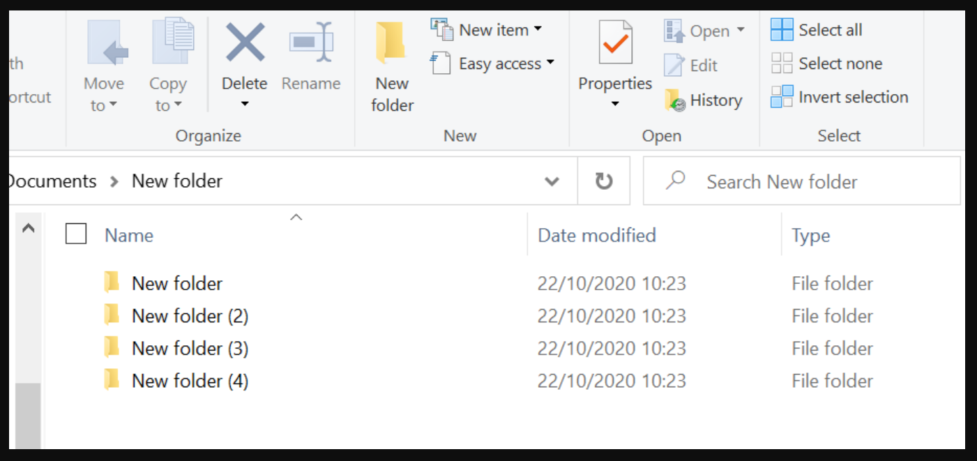
- Maak een nieuw tekstbestand met de naam zipall.cmd.
- Kopieer de volgende informatie in het cmd-bestand en voer het uit:
voor /d %%X in (*) doe "%ProgramFiles%\7-Zip\7z.exe" een "%%X.zip" "%%X\"
Met deze opdracht moeten uw bestanden in afzonderlijke bestanden worden gezipt.
Daar heb je het, dit zijn de stappen die je moet nemen om meerdere bestanden in verschillende mappen te zippen.
Zoals u kunt zien, kunt u dit handmatig doen, wat wat meer tijd in beslag kan nemen, of u kunt er op elk moment voor kiezen om een speciale tool te gebruiken en de klus binnen enkele seconden te laten klaren.
In de opmerkingen hieronder kunt u ons vertellen welke u het gemakkelijkst vond.
![Hoe een corrupt ZIP-bestand te repareren na het downloaden [Easy Guide]](/f/df2966afeacea2629e474815e5a0b2f9.jpg?width=300&height=460)

![7 beste videocompressiesoftware [Windows & Mac]](/f/50dd1139f79ae3c88331e8eaffe625a7.jpg?width=300&height=460)